办公软件知识
首页>课程知识>办公软件知识>word表格中插入图片变形word表格中插入图片变形
我们在word2016操作中常常会遇到一种特殊情况,就是在表格里面插入图片后,图片并没有适应表格的大小,反而因为图片本身很大,使得其他单元格设置好的宽度也会随之变化,导致整个表格变形。那我们如何设置,才会让表格保持原来的尺寸不变呢?
如下图所示,当我们插入图片后,整个表格发生了变形
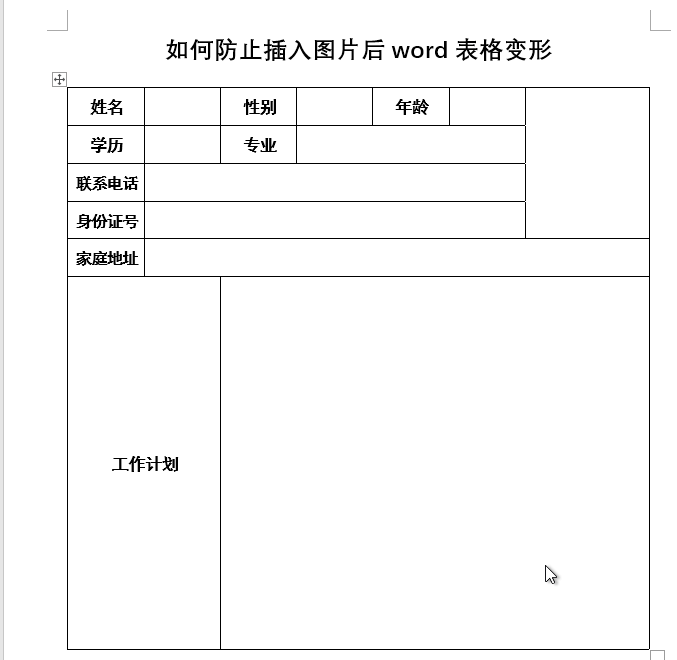
选中整个表格,设置表格属性-选项-取消勾选“自动重调尺寸以适应内容”
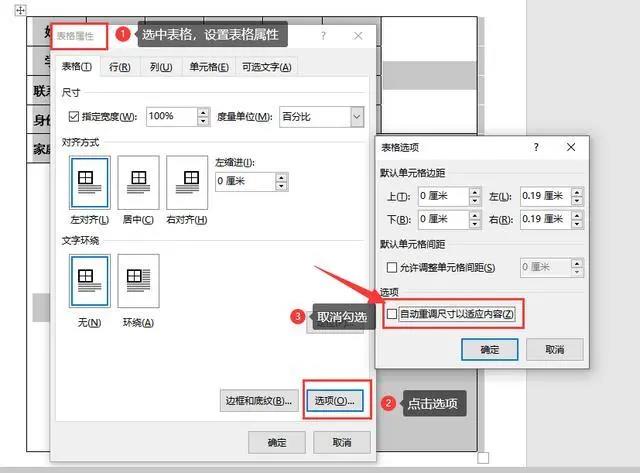
然后我们再插入图片,表格就不会发生变形了
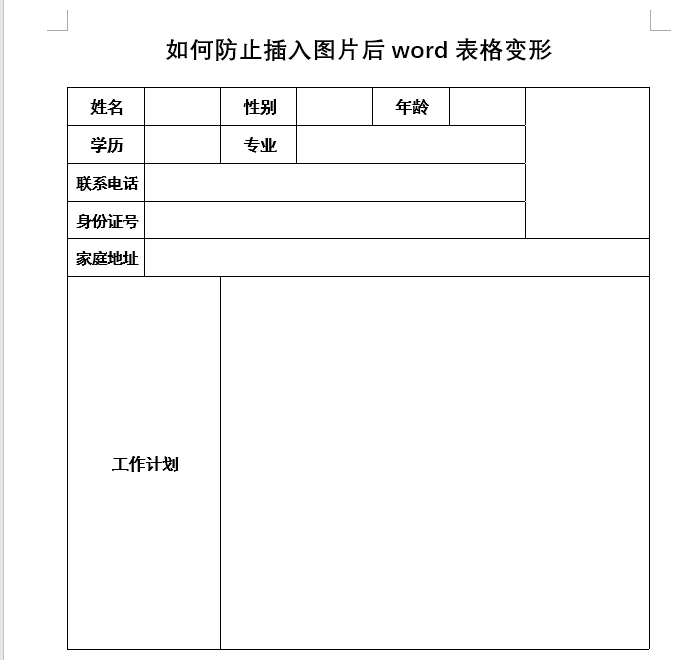
其他情况
有时候我们在表格插入图片后,发现图片变得特别小,但是在其他位置粘贴就是正常的大小
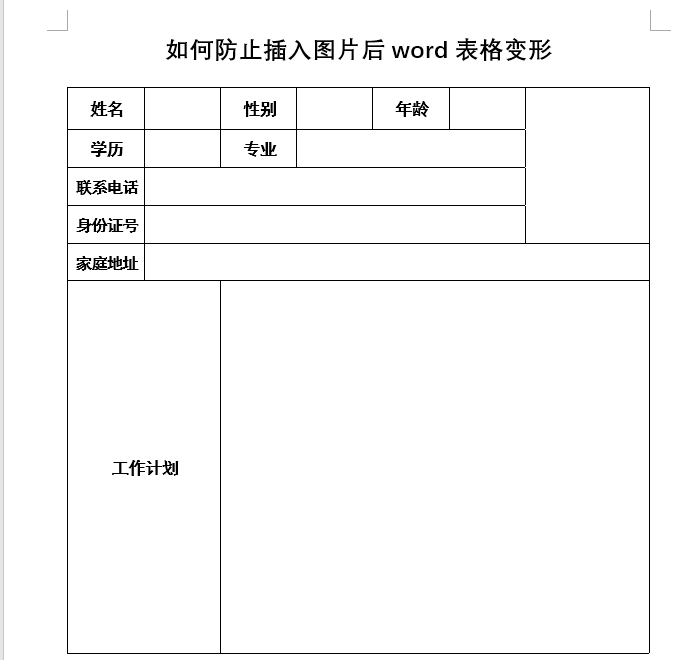
这是因为该处的单元格设置了固定行高,所以导致了插入的图片高度和行高一样,所以很小。
可以通过表格属性,取消勾选“指定行高”来解决
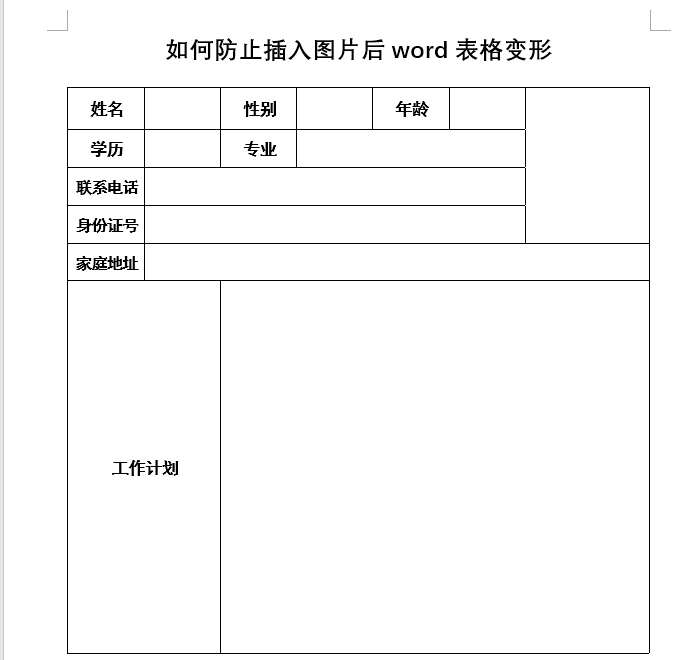
陈老师说:插入图片后,表格发生变形,我们要选中整个表格,设置表格属性-选项-取消勾选“自动重调尺寸以适应内容”;如果发现图片变得特别小,要通过表格属性,取消勾选“指定行高”来解决。
你学会了吗?想学习更多办公软件技巧请来电咨询陈老师参加办公软件课程!
【培训地址】:成都市武候区高华横街33号成都A区B座13楼(近高升桥地铁F口20米)
【联系电话】:课程详细请来电咨询陈老师:15208181631 (微信同号)
上一篇:Excel 打印设置方法 下一篇:Excel用数据透视表统计出考勤表打卡次数!
课程知识
- 🚀职场利器,你掌握了吗?——电···03-03
- 有一个地方能让你从电脑小白变身···02-14
- 🌟成都姐妹们,职场逆袭的秘密,···02-14
- 成都高升电脑培训机构招生信息12-10
- 2024年【电脑培训】如果不会···08-23
联系我们
QQ:714982500
手机:15208181631
电话:18025801018
地址:成都市武候区高华横街33号,成都A区B座(即高升桥地铁F口出站20米)
 714982500
714982500